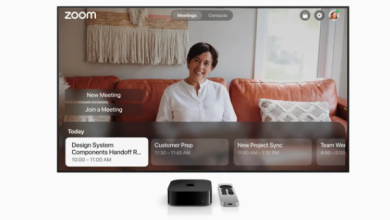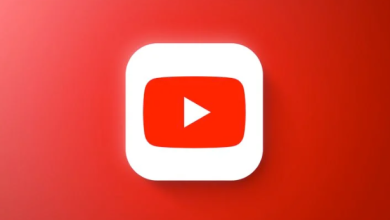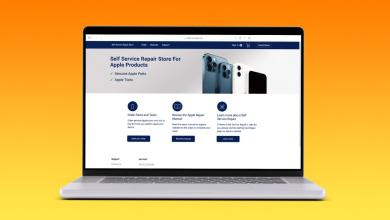بالإضافة إلى iOS 15 وiPadOS 15 وwatchOS 8 وmacOS Monterey، أصدرت آبل أيضًا إصدارًا تجريبيًا عامًا من tvOS 15 هذا الأسبوع. وإذا كنت تتساءل عن كيفية تثبيت إصدار النسخة التجريبية من tvOS على جهاز Apple TV، فتابع القراءة بينما نشرح كيفية القيام بذلك.
لا يعد tvOS 15 تحديثًا رئيسيًا، ولكنه يأتي مع بعض التحسينات الرائعة. سيتمكن المستخدمون من مشاهدة فيلم أو برنامج تلفزيوني مع الأصدقاء والعائلة في وقت واحد من خلال FaceTime مع ميزة SharePlay الجديدة، ويتيح تحديث برنامج Apple TV هذا الخيار.
سيتمكن مستخدمو Apple TV أيضًا من تعيين زوج استريو من HomePod minis كإخراج صوت افتراضي، ويمكن مشاهدة محتوى Dolby باستخدام Spatial Audio عند استخدام AirPods Pro أو AirPods Max المتصلين بجهاز بالجهاز. إذا كنت ترغب في الحصول على معاينة لنظام tvOS 15 قبل الإصدار الرسمي، فهناك طريقتان للقيام بذلك.
النسخة التجريبية العامة
أسهل طريقة لتثبيت النسخة التجريبية من tvOS 15 على جهاز Apple TV الخاص بك هي استخدام خيار Public Beta المتاح لأي شخص مهتم.
أولاً، انتقل إلى موقع beta.apple.com على الويب وقم بالتسجيل باستخدام معرف آبل الخاص بك (ويفضل أن يكون ذلك الذي تستخدمه مع Apple TV الخاص بك). إذا لم تنضم إلى برنامج Apple Beta Software من قبل، فقد لا يظهر التحديث على Apple TV الخاص بك، لذا تأكد من تسجيلك في البرنامج.
بعد ذلك اتبع الخطوات التالية:
- افتح تطبيق الإعدادات Settings على جهاز Apple TV الخاص بك
- أدخل قائمة النظام System
- انقر فوق تحديثات البرامج Software Updates
- قم بتشغيل خيار الحصول على التحديثات التجريبية Get Beta Updates
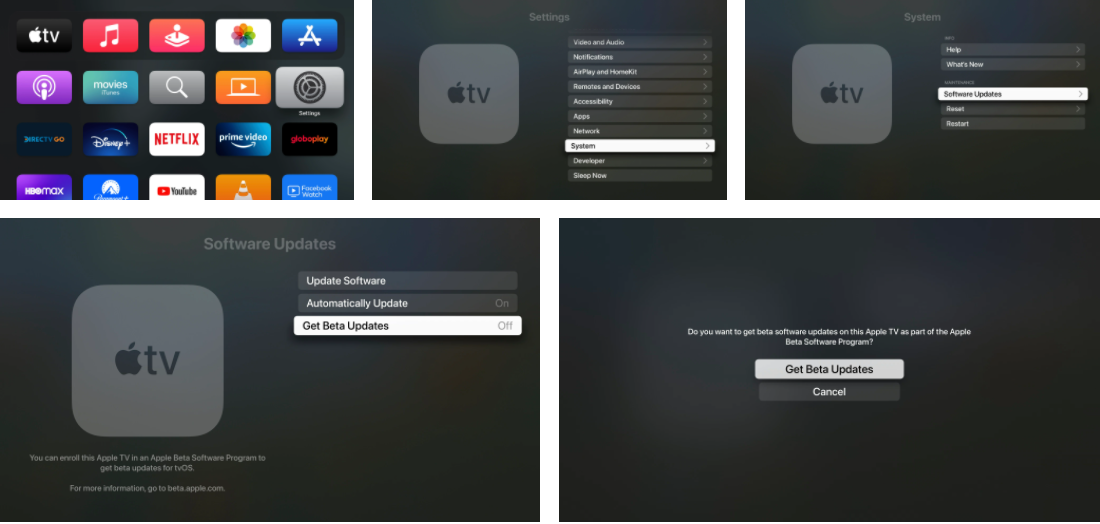
مع تمكين هذا الخيار، في المرة التالية التي تتحقق فيها من وجود تحديثات على جهاز Apple TV الخاص بك، ستحصل على أحدث إصدار تجريبي متاح من tvOS. ثم ما عليك سوى تنزيله وتثبيته، وسيقوم Apple TV بالباقي.
نسخة المطورين التجريبية
بالنسبة للمطورين الذين يرغبون في تثبيت tvOS 15 Developer Beta على Apple TV، تكون العملية أكثر تعقيدًا وتتطلب جهاز Mac.
أول شيء تحتاجه هو الحصول على الملف الشخصي الصحيح لتمكين تحديثات tvOS 15 beta على جهاز Apple TV الخاص بك. للقيام بذلك، أدخل موقع ويب Apple Developer وانتقل إلى صفحة Software Download. قم بتنزيل ملف تعريف tvOS 15 beta على جهاز Mac الخاص بك بالنقر فوق تثبيت ملف التعريف.
ستحتاج أيضًا إلى أحدث إصدار من Xcode التجريبي (متاح أيضًا على موقع Apple Developer على الويب ضمن علامة تبويب Applications) و Apple Configurator 2، المتوفر في App Store. باستخدام ملف التعريف وجميع البرامج التي تم تنزيلها على جهاز Mac، اتبع الخطوات التالية:
- افتح الإصدار التجريبي من Xcode
- انقر فوق قائمة Window ثم Devices and Simulators
- افتح تطبيق الإعدادات على جهاز Apple TV الخاص بك
- أدخل قائمة أجهزة التحكم عن بُعد والأجهزة
- انقر فوق التطبيقات والأجهزة عن بُعد Remote App and Devices
ضمن Devices and Simulators على جهاز Mac الخاص بك، يجب أن ترى Apple TV الخاص بك في القائمة. حدده وانقر فوق زر “إقران”. ثم أدخل رمز التحقق الذي سيظهر على التلفزيون الخاص بك. بعد إقران Apple TV بجهاز Mac، اتبع هذه الخطوات الإضافية:
- افتح Apple Configurator 2
- انقر نقرًا مزدوجًا فوق جهاز Apple TV الخاص بك
- انقر فوق زر إضافة (+) ثم ملف التعريف
- ابحث عن ملف تعريف tvOS beta الذي قمت بتنزيله على جهاز Mac وحدده
سيطلب منك Apple TV تأكيد تثبيت ملف التعريف. بعد ذلك، يمكنك الانتقال إلى الإعدادات> النظام> تحديثات البرامج والتحقق من وجود تحديثات لتنزيل tvOS 15 Developer Beta.